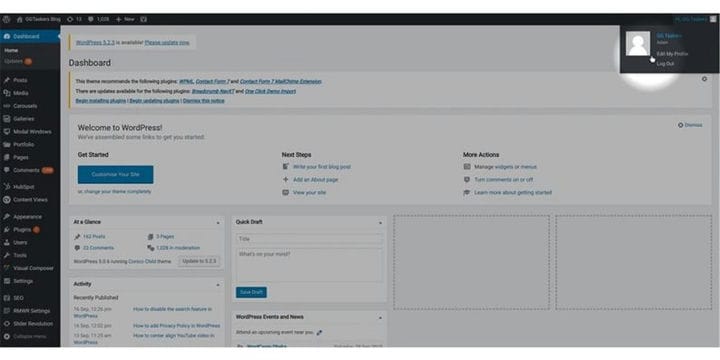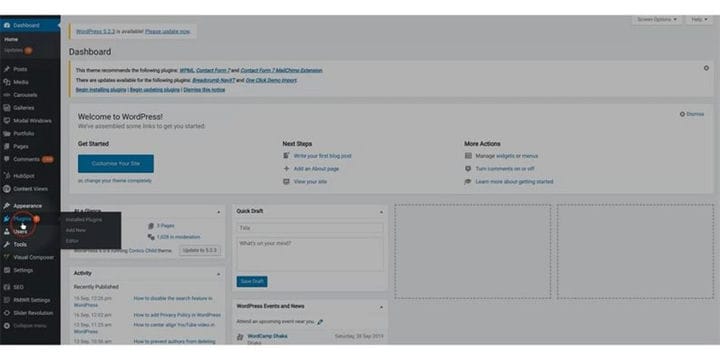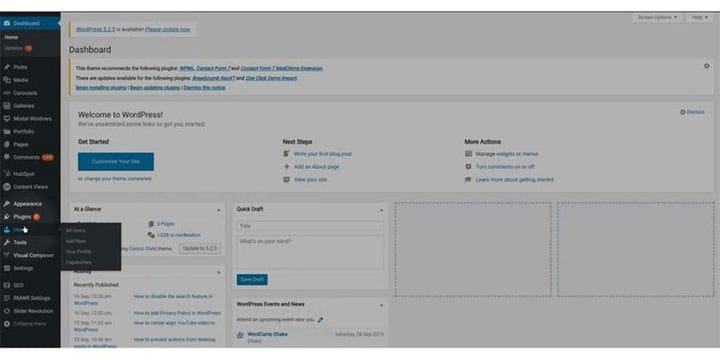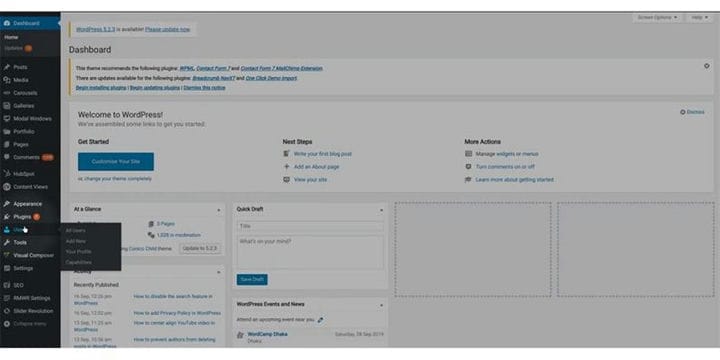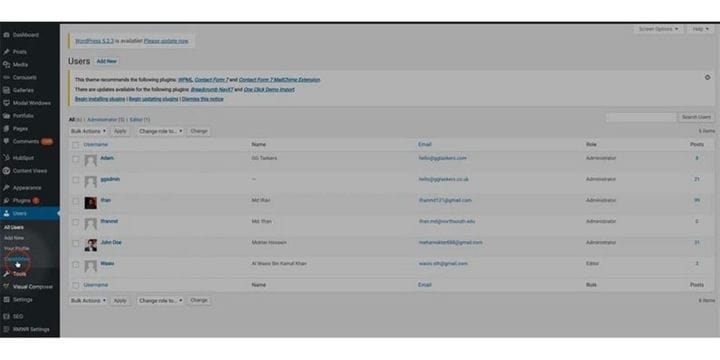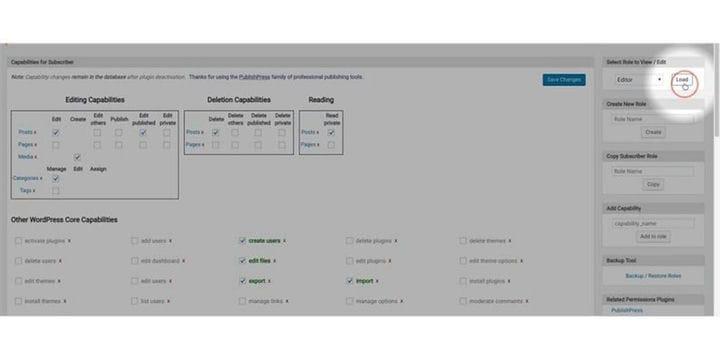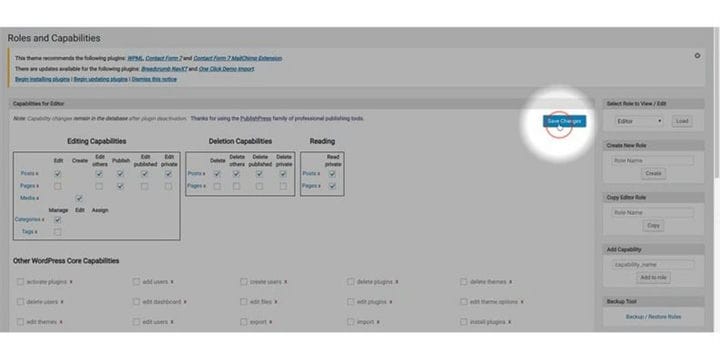Як заборонити редакторам редагувати сторінки WordPress
WordPress — це багатокористувацька платформа, де ви можете додавати різні ролі користувачів. У WordPress також є деякі заздалегідь визначені ролі, як-от адміністратор, редактори, автори тощо. Ці ролі мають певний попередньо визначений доступ, який встановлює WordPress. Однак за допомогою плагіна ви можете обмежити або розширити дозволи для будь-яких ролей користувачів. У цьому блозі я покажу вам, як ви можете заборонити редакторам редагувати сторінки WordPress.
Крок 1. Щоб спершу заборонити редакторам редагувати сторінки WordPress, вам потрібно перейти на серверну частину свого веб-сайту WordPress. Для цього потрібно додати /wp-admin після URL-адреси вашого веб-сайту. Припустимо, якщо URL-адреса вашого веб-сайту www.example.com, то вам потрібно ввести www.example.com/wp-admin. Це універсальний логін для кожного веб-сайту WordPress.
Крок 2. Після входу в систему вам потрібно переконатися, що ви увійшли як адміністратор. Як я згадував раніше, у WordPress є різні ролі користувачів. Адміністратор має доступ до всіх типів інформації та функцій, включаючи додавання та видалення. Щоб заборонити редакторам редагувати сторінки WordPress, вам потрібно встановити плагін, тому переконайтеся, що ви ввійшли за допомогою облікового запису адміністратора або будь-якого облікового запису, який має доступ адміністратора.
Крок 3: Як я згадував раніше, вам потрібно встановити плагін. Для цього потрібно натиснути на вкладку плагіна. Ця вкладка містить всю інформацію про всі плагіни, які ви встановили на своєму веб-сайті WordPress. Щоб додати новий плагін, вам потрібно натиснути на цей плагін.
Крок 4. На цій вкладці у верхній частині екрана ви знайдете опцію «Додати нове». Щоб додати новий плагін, вам потрібно натиснути кнопку Додати новий.
Крок 5. Відкриється нова вкладка, і ви знайдете кілька рекомендованих плагінів. У правій частині екрана ви знайдете опцію пошуку. Вам потрібно знайти плагін і встановити його. Введіть User Capabilities у рядку пошуку та встановіть та активуйте його.
Крок 6: Після активації плагіна ви знайдете нову вкладку на вкладці Користувачі. Щоб це зробити, просто виконуйте кроки, щоб не заплутатися. Натисніть на вкладку користувача. Ця вкладка містить всю інформацію про користувачів, які зараз перебувають на вашому веб-сайті WordPress.
Крок 7: Тепер ви побачите, що під вкладкою користувача є ще кілька вкладок. Після активації плагіна ви побачите, що на вкладці Користувачі додано нову вкладку. Нова вкладка – можливості. З цієї вкладки ви можете керувати всіма можливостями користувача. Натисніть на вкладку «Можливості».
Крок 8: Спочатку потрібно вибрати ролі. У правій частині екрана ви знайдете розділ, де ви можете вибрати роль. Виберіть роль «Редактор» і натисніть «Завантажити».
Крок 9: Під можливостями редагування ви знайдете параметри сторінок. Вам потрібно зняти прапорець редагувати, редагувати інші. Редагувати опубліковано та редагувати приватне. Ви також можете видалити можливості видалення.
Крок 10. Коли ви закінчите знімати прапорці з усіх необхідних параметрів, просто натисніть «Не зберігати зміни». Це оновить дозволи редакторів.
WordPress – це дивовижна платформа, яка має високі можливості налаштування, і тому WordPress є лідером ринку. Якщо вам потрібна допомога щодо WordPress, не соромтеся залишати коментарі нижче.